Internet uglaševanje na Androidu hitro, enostavno, dostopno vsem

- 3887
- 363
- Clarence Cole
Verjetno pred 10 leti nismo mogli misliti, da bo internet postal sestavni del našega življenja. Toda danes, ko smo kupili nov pametni telefon ali tablični računalnik zase, najprej kopiramo zvezek in ugotovimo, kako konfigurirati omrežje na Androidu. In če nekaj nenadoma ne deluje, takoj začnemo panično. Nekom je nastavitev svetovnega spleta enostavno dati, vendar obstajajo tisti, ki potrebujejo nasvet.

Obstajajo preprosti načini za konfiguracijo mobilnih in brezžičnih dostopov za pripomočke na Androidu, pa tudi uporaba svetovnega kabla WSB v računalniku - Android Format in obratno.
Nastavitev mobilnega dostopa na Android
Ko v večini primerov uporabljate kartico SIM v novem ali pregledanem telefonu, nastavitev poteka samodejno, če pa se to ne zgodi iz nobenega razloga in dostopa ne deluje, potem morate pripomoček konfigurirati sami. Najlažji način je naročiti samodejne nastavitve pri operaterju mobilnega omrežja. Od SMS -a od operaterja so ohranjeni v enem kliku, internet pa bo povezan v nekaj sekundah.
Če ta možnost ni primerna za vas, lahko Android ročno nastavite, potem ko zaprosite za operaterja mobilnega omrežja, naj vam jih pošlje v besedilno sporočilo.
Nastavitve omrežja ne boste potrebovali več kot 5 minut, ne boste potrebovali ničesar drugega kot pripomoček, niti USB kabel. Za ročne nastavitve pojdite skozi "meni" pametnega telefona Android v "Nastavitvah" in na "Brezžično omrežje/brezžično omrežje" Pritisnite "Still". V razširjenem meniju izberite "Mobilna omrežja".
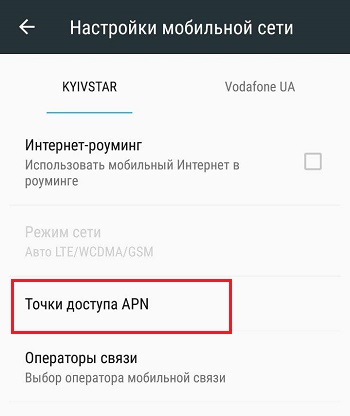
Nato pritisnite "Dostopne točke (APN)", potem pa se na zaslonu prikaže seznam obstoječih dostopnih točk mobilnih operaterjev, katerih SIM kartice so bile uporabljene v vašem pripomočku. Nato izberite na seznamu želenega mobilnega operaterja, katerega omrežne storitve boste uporabili. Po tem samo razvaljajte pravilnost obstoječih nastavitev s tistimi, ki vam jih je poslal operater. Morda boste našli napako, zaradi katere globalni splet ne deluje.
Če v telefonu ni seznama dostopa, kliknite tipko "Meni" in izberite "Ustvari apn". Po tem ročno napolnite polja v skladu s podatki SMS z nastavitvami. Bodite izjemno pozorni, saj internet ne deluje, če je vsaj ena številka napačno uvedena.
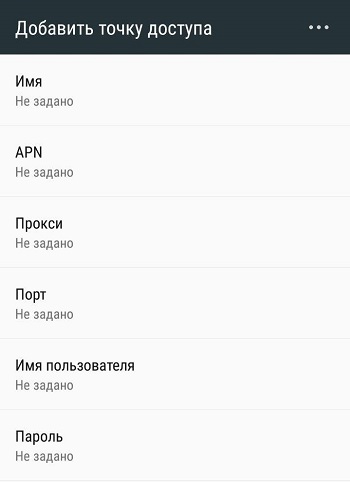
Če samodejne nastavitve niso nameščene iz takšnih ali drugačnih razlogov ali pa uporabnik želi samo kriviti parametre svojega mobilnega operaterja za delo mobilnega interneta, morate izvedeti za funkcije povezovanja različnih ponudnikov storitev.
Beelina
Eden najbolj priljubljenih mobilnih operaterjev, ki jih predstavlja Beeline, svojim uporabnikom ponuja dostop do mobilnega interneta. Če ga želite konfigurirati, potrebujete, tako kot v primeru vseh operaterjev, ki jih predstavijo operaterji, pojdite v nastavitve mobilnega omrežja v telefonu in v parametrih dostopna točka (APN) vnesejo ustrezne podatke.
Ker govorimo o operaterju Beeline, je treba tukaj uporabiti naslednje parametre:
- APN je predpisan kot internet.Beelina.ru;
- V razdelku bi moralo biti "Uporabniško ime" (uporabniško ime) vrednost Beelyne;
- Stolpec z geslom predpiše tudi Beeline.
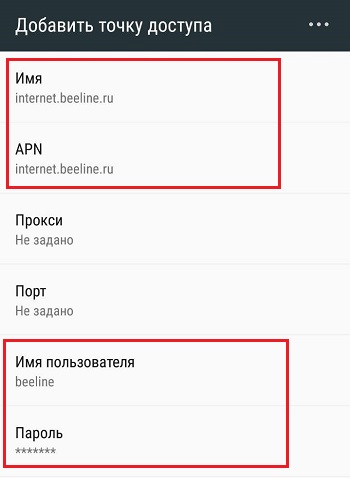
Če te nastavitve ne bi bile samodejno registrirane, jih je mogoče ročno uvesti. Po tem bi moral mobilni internet iz Beeline začeti delovati.
Prav tako bo treba izbrati želeno omrežje. Zdaj je pomembno uporabiti 4G ali celo 5G. Dostop v skladu s standardom 3G daje prenizko hitrost, vendar je manj prometa.
Pozornost. Pomembno je opozoriti, da ima Beeline posebno podjetje s sim kartico Beeline Business. Ko ga uporabljate v vrstici APN, morate predpisati drugo ime. In sicer m2m.Beelina.ru.Tu ni nič zapletenega.
Mts
Nič manj pogost in priljubljen je MTS mobilni operater.
Tu morate v nastavitvah predpisati naslednje podatke:
- Internet.Mts.ru v liniji APN;
- Točke "Uporabniško ime" in "geslo" uporabljajo enako vrednost MTS.
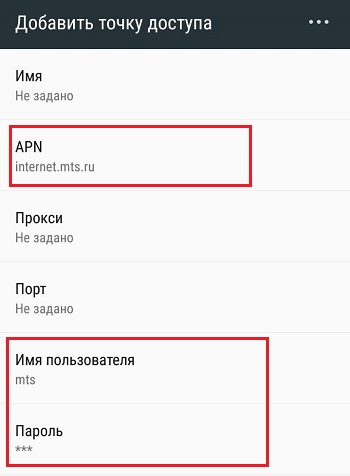
To je vse. Z navedbo teh podatkov, ko je predhodno vstavil kartico SIM iz MTS v svoj pametni telefon Android, bo mobilni internet na voljo.
Megafon
Še en priljubljen ruski mobilni operater, ki je povpraševan v mnogih regijah države.
Poleg tega se tukaj uporabljata 2 možnosti APN, odvisno od regije.
V vrstici "APN", prebivalci Ruske federacije, razen Moskve in regije, predpišejo samo besedo Internet. In geslo in uporabniško ime bo povsod enaka. To je samo gdata.
Toda za moskovsko regijo se uporablja internet APN.itmsk.
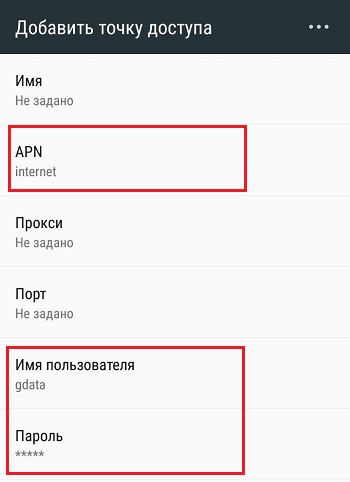
Vredno je poskusiti obe možnosti. Po vnosu in shranjevanju podatkov na pametnem telefonu Android bo mobilni internet na voljo v skladu z vašim tarifnim načrtom.
Tele2
V primerjavi z drugimi ponudniki storitev, potem je glede na priljubljenost upravljavec Tele2 slabši od zgoraj predstavljenih konkurentov.
Hkrati mnogi uporabniki zabeležijo visoko kakovost in stabilno povezavo, ki jo zagotavlja to podjetje.
Če morate konfigurirati mobilni internet na Androidu in uporabljate kartico SIM te blagovne znamke, potem boste morali predpisati samo APN, če ta vrstica ne bo napolnjena, ko poskušate namestiti samodejne nastavitve.
V nizu APN za uporabnike pametnih telefonov Android s SIM karticami iz Tele2 morate predpisati internet.Tele2.ru. Toda vrstice z geslom in imenom uporabnika se ni treba dotikati. Preprosto ostanejo prazne.
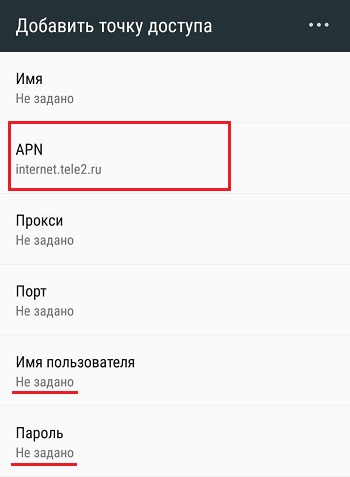
Drugi operaterji imajo svoje podatke za konfiguriranje mobilnega interneta.
V večini primerov jih lahko dobite samodejno, preprosto vstavite kartico SIM v pametni telefon Android in jo vklopite. Ali se lahko obrnete na operaterja, ki bo v telefon poslal parametre v obliki SMS. Ko se preverite z njim, boste morali v nastavitvah mobilnega interneta ustrezno spremeniti.
Na tej stopnji povezovanja pametnega telefona Android z mobilnim internetom se redko pojavijo nekatere težave in težave. Toda za pozavarovanje je bolje vedeti, kaj in v tem primeru je treba navesti v nastavitvah.
Nastavitev Wi-Fi na Androidu
Zdaj, ko smo ugotovili, kako nastaviti mobilni internet, si nastavimo Wi-Fi, ker ni vedno smiselno plačati za mobilni promet, še posebej, če ste doma ali v bližini brezplačne dostopne točke.
Običajno se omrežna povezava Wi-Fi samodejno, takoj ko aktivirate takšno funkcijo v svoji napravi. Vendar včasih obstajajo težave s povezavo. Zakaj se to dogaja? Zgodi se, da splet ne deluje, če ste hkrati na območju delovanja več dostopnih točk, potem se lahko telefon ali tablični računalnik zmede in se ne poveže z nobenim od njih. Toda v tem primeru vam ni treba panike, samo pomagati telefonu, da nastavi Wi-Fi.
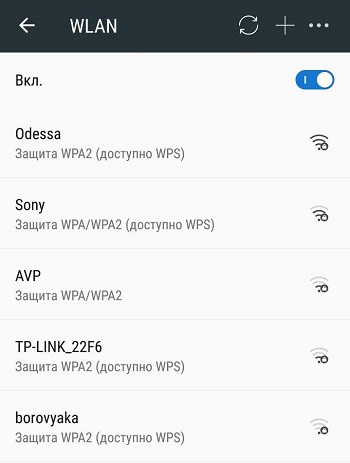
Torej morate izbrati želeno dostopno točko, domači usmerjevalnik ali javno omrežje. Toda kako to storiti? Pojdite skozi "meni" telefona v "Nastavitvah" in na elementu "Brezžična omrežja brezžičnih omrežij", pritisnite na Wi-Fi in ga samo aktivirajte z enim premikom prstov, pri čemer izberete gumb "VCL.". Po tem se bo takoj prikazal seznam razpoložljivih brezžičnih omrežij. Če pa je omrežje zaščiteno z geslom, bosta poleg njenega imena in značka Wi-Fi upodobljena.
Izberite omrežje, ki ga potrebujete po imenu, in kliknite. Nato vnesite geslo in kliknite "Poveži".
Če je Wi-Fi vklopljen, vendar brez interneta
Povezava brez ključavnice se izvaja na enak način, hkrati pa vam ni treba vnesti gesla. Vendar pa lahko obstajajo tudi težave. Morda ste se že vprašali: "Zakaj je povezan z Wi-Fi, vendar internet ne deluje na telefonu Android?". Razlogi so drugačni, na primer, povezava je mogoče skriti v parametrih vašega usmerjevalnika ali je funkcija DHCP izklopljena, v tem primeru pa boste morali omrežje konfigurirati ročno. Kako narediti? Aktivirajte Wi-Fi v skladu z zgornjo shemo. Nato izberite "Dodaj omrežje". Toda v različnih različicah Androida je pravi meni lahko na različnih mestih: pod seznamom razpoložljivih omrežij Wi-Fi ali na vrhu zaslona v obliki treh točk v bližini ikone "Lupa".
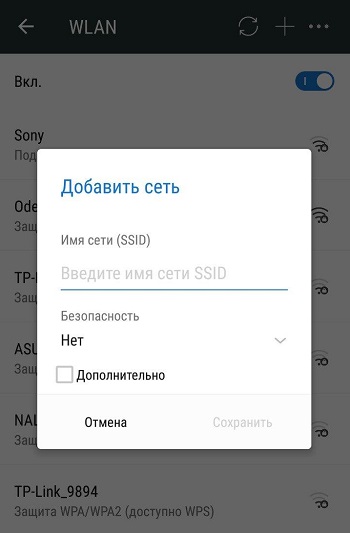
Ko se v Androidu izberete "Dodaj omrežje", vnesite njegovo ime in nato določite vrsto varnosti in ne pozabite, mora sovpadati s tistim, ki je navedeno v parametrih usmerjevalnika. Zdaj shranite nastavitve, znova zaženite telefon ali tablični računalnik in uporabite Wi-Fi, že deluje.
Če pa je funkcija DHCP onemogočena na vašem usmerjevalniku, potem, ko dodate novo povezavo, vstavite polje v vrstico "Pokaži dodatne parametre". Nato boste morali predpisati strežnik DNS, IP naslov, parametre IP in druge podatke. Tako da so na voljo nekatere nastavitve nastavitev, v vrstici "IP parametri" morate izbrati vrednost "statično". Te nastavitve Androida vam bodo vzele približno 10 minut. Če Wi-Fi ne deluje, znova zaženite usmerjevalnik in pripomoček.
Kako uporabljati USB s pametnim telefonom kot modema za vaš računalnik
Zdaj pa si oglejmo drugo pomembno točko: če nimate interneta doma ali ste na poti, potem bo koristno vedeti, kako prenos interneta iz računalnika v Android prek USB in konfigurirati telefon kot a modem.
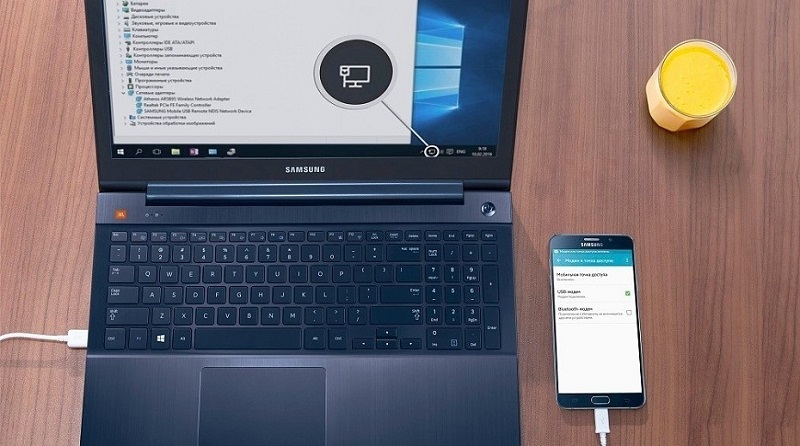
Če želite uporabljati mobilni internet prek računalnika, ga je treba najprej konfigurirati. Če želite to narediti, aktivirajte to funkcijo v prenosniku. Odprite "omrežne povezave" in postavite kontrolno mesto nasproti "Dovoli drugim uporabnikom omrežja, da uporabljajo internetno povezavo iz tega računalnika". Zdaj prenesite most za odpravljanje napak Android (Android Debag Bridge) in UNZIP datoteke. To je eden najprimernejših programov upravljanja Android.
Po tem aktivirajte način odpravljanja napak USB v telefonu. Vnesite »Meni« v »Nastavitvah«, poiščite element »Parametri za razvijalca« in postavite oznako blizu »Odpravljanje napak USB«.
Zdaj priključite telefon ali drugo mobilno napravo z računalnikom s kablom USB. Nato odprite mapo z odprtim programom Android Debug Bridge in poiščite datoteko Androidtool.exe, zaženite. Na zaslonu računalnika se bo prikazalo okno, v katerem morate pritisniti "Osveži", in s padajočega seznama, imenovanega "Izberi DNS za uporabo" za izbiro »DNS« in kliknite »Povežite se«. Takoj na zaslonu se prikaže črno okno z tekočo vrstico in besedilo "povezava", to pomeni, da je internet že povezan.
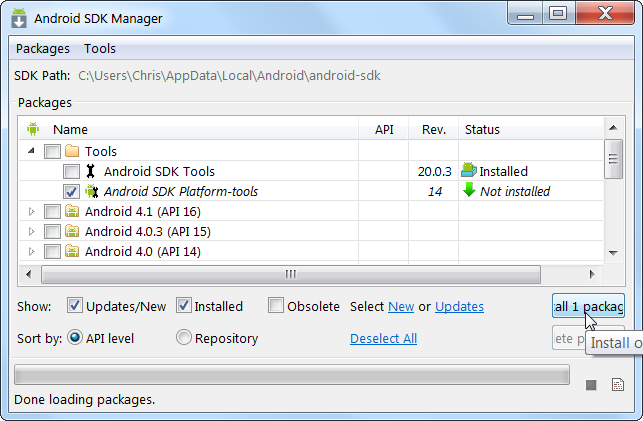
Upoštevajte, da nekateri pripomočki po tem zahtevajo, da uporabniku podelijo pravice. V tem primeru samo kliknite "Dovoli" kot odgovor na sporočilo, prikazano na zaslonu pametnega telefona. Zdaj je vaš telefon povezan kot modem. Pomembno: med uporabo omrežja in njegovih nastavitev ne izklopite in ne zrahljajte kabla USB. Zakaj tega ni mogoče storiti? Zaradi slabega stika internet pogosto ne uspe ali sploh ne deluje.
Kako uporabljati USB s pomočjo internetnega računalnika na pametnem telefonu
In končno, ugotovimo, kako povezati internet z Androidom prek računalnika prek USB. V tem ni nič zapletenega, znani most za odpravljanje napak Android nam bo pomagal konfigurirati omrežje. Skozi to je zelo preprosto ne le za distribucijo, ampak tudi za prejemanje interneta.
Toda ne hitite za zagon aplikacije, najprej v računalniku v nastavitvah internetne povezave na zavihku "Access", vsem uporabnikom omogočite, da se povežejo z internetom računalnika.
Zdaj vzemite USB, z njim morate telefon povezati z računalnikom, vendar ne pozabite, da morate hkrati izklopiti povezavo Wi-Fi in prenos podatkov. Nato sledite navodilom, opisanim v prejšnjem elementu, na seznamu izberite samo strežnik DNS, ki uporablja vaš računalnik. Nato v programu kliknite gumb "Pokaži Android Interface", aplikacija bo ponudila namestitev pripomočka za tunel USB na telefon ali drugo. Zdaj kliknite gumb "Poveži" v predoru USB v računalniku. To je vse, vaš internet je povezan in deluje.
Kot lahko vidite, povezovanje omrežja na Androidu sploh ni težko, vam ni treba biti velik poznavalec računalnika, da samostojno konfigurirate pametni telefon, tablični računalnik in računalnik. Vse, kar potrebujete, je malo potrpljenja, pripomočkov, računalnika in USB. Torej, ki hitreje prilagodite internet in preberete druge uporabne nasvete o Androidu na naši spletni strani.
- « Ali je mogoče podatke iz Androida na iPhone in kako to storiti
- Spremljajte testiranje glede uporabnosti »

